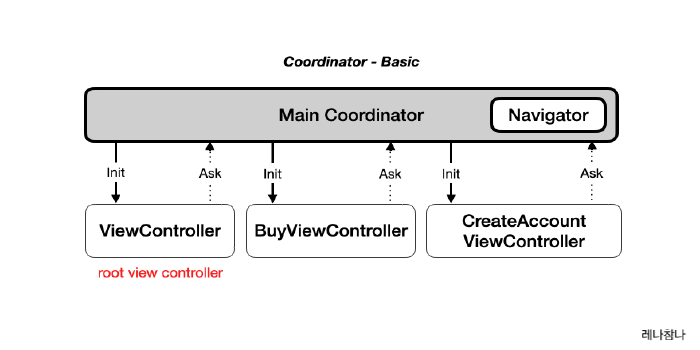간단한 예제로 살펴보는 iOS Design/Architecture Pattern: Coordinator - Advanced

간단한 예제와 함께 Coordinator에 대해 알아봅시다 🙌🏻
< 📑 목차 >
- Coordinator를 책임과 역할에 따라 분리할 수 없을까?
- Parent Coordinator와 Child Coordinator 이해하기
- Child Coordinator의 일이 끝났을 때는?
- 커스텀 Back 버튼을 따로 만들었을 때는?
- 참고
🗣 이 글은 Coordinator에 대해 처음 접하는 분들을 위해 쉽게 설명한 글입니다. Coordinator 패턴은 다양한 형태로 사용할 수 있기 때문에 아주 기본적인 컨셉을 소개하는 내용을 중심으로 다뤘습니다. 잘못된 부분이나 애매한 부분에 대해서 댓글로 피드백 주시면 감사하겠습니다🙌🏻 또한 댓글을 통한 토론도 환영입니다!
전체 코드는 이곳에서 확인할 수 있습니다.
Coordinator에 대한 소개 내용은 iOS Design/Architecture Pattern: Coordinator - Basic 에 있습니다 👍🏻
Coordinator를 책임과 역할에 따라 분리할 수 없을까?
하나의 Coordinator만 사용하다가 ‘용도별로 화면별로 Coordinator를 여러개 두고 사용할 수는 없을까?‘라는 생각이 들어서 Coordinator에 대해서 좀 더 알아봤는데요. 뭔가 childCoordinators를 이용하면 여러 개를 둘 수 있을 것 같더라구요. 그래서 좀 더 알아봤습니다.

여러 개의 Coordinator를 두었을 때의 구조는 이렇습니다. 이번 예제에서는 parent Coordinator(Main Coordinator)와 child Coordinator(Buy Coordinator) 두 개의 Coordinator를 사용합니다.
이번 글에서는 예제 코드에 대해 설명하고자 합니다. 전체 예제 코드 및 동작 예시 화면은 제 깃허브에서 확인할 수 있습니다. Advanced에 대한 내용은 advanced-coordinator 브랜치에서 확인할 수 있습니다.구현 과정은 PR에 커밋으로 남겨놨습니다.
아래 부터는 이전 과정 을 리팩토링하는 방식으로 진행하겠습니다.
Parent Coordinator와 Child Coordinator 이해하기
2개 이상의 여러 개의 Coordinator를 사용할 경우, 이런 구조로 확장해서 사용할 수 있습니다.
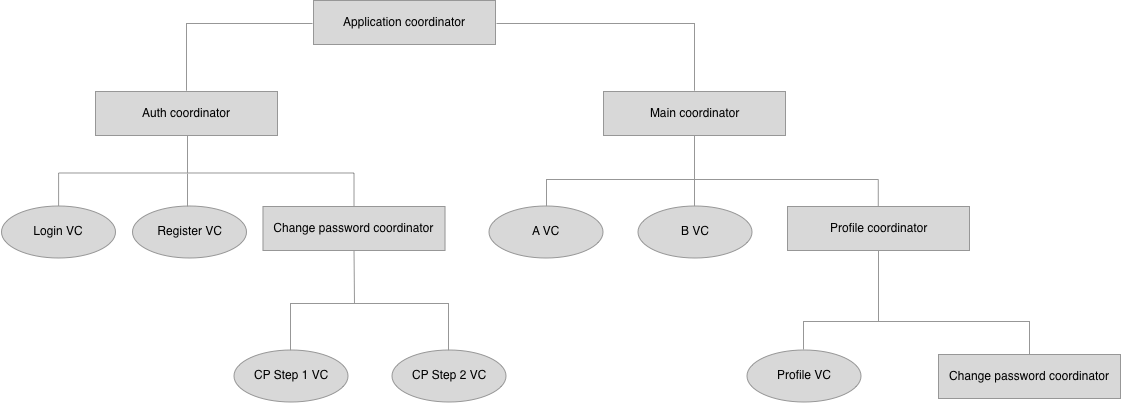
이미지 출처: medium.com/@pavlepesic - How to implement flow coordinator pattern
이 때, 상위에 있는 parent coordinator와 하위에 있는 child coordinator의 관계를 맺어줘야 합니다. 이때 관계를 맺는다는 말은, 두 객체끼리 의사소통할 수 있도록 만들어주는 것을 의미하는데요. 그 과정을 소개하겠습니다.
[ Step 1 ]
먼저 BuyCoordinator라는 새로운 Coordinator 클래스를 만듭니다. 이 coordinator는 MainCoordinator의 child coordinator입니다.
class BuyCoordinator: Coordinator {
// 나머지 구현부 생략
func start() {
// MainCoordinator.buySubscription()의 코드를 이곳으로 옮겨왔습니다.
let vc = BuyViewController.instantiate()
vc.coordinator = self
navigationController.pushViewController(vc, animated: true)
}
}
[ Step 2 ]
그리고 BuyViewController에서는 BuyCoordinator를 사용할 것이기 때문에 BuyViewController가 가지고 있던 coordinator 변수의 타입을 BuyCoordinator로 변경합니다.
class BuyViewController: UIViewController, Storyboarded {
weak var coordinator: BuyCoordinator?
override func viewDidLoad() {
super.viewDidLoad()
}
}
[ Step 3 ]
BuyCoordinator에서 parentCoordinator를 선언해줍니다. 이때, MainCoordinator에서 child를 소유하고 있기 때문에 retain cycle을 피하기 위해서 weak 참조로 선언해줍니다.
class BuyCoordinator: Coordinator {
weak var parentCoordinator: MainCoordinator? // retain cycle을 피하기 위해 weak 참조로 선언해주세요.
// 나머지 구현부 생략
}
[ Step 4 ]
MainCoordinator 클래스에서 To Buy 버튼을 눌렀을 때 BuyCoordinator를 통해 화면이 전환하는 코드를 삽입합니다. 이때, parent coordinator(MainCoordinator)와 child coordinator(BuyCoordinator) 간 커뮤니케이션을 할 수 있도록 관계를 맺어줘야 합니다.
class MainCoordinator: NSObject, Coordinator {
var childCoordinators = [Coordinator]()
func buySubscription() {
// BuyCoordinator 타입의 인스턴스 생성
let child = BuyCoordinator(navigationController: navigationController)
// BuyCoordinator의 parent coordinator로 self 지정
child.parentCoordinator = self
// BuyCoordinator을 자신의 child coordinator로 추가
childCoordinators.append(child)
// BuyViewController로 전환
child.start()
}
// 나머지 구현부 생략
}
Child Coordinator의 일이 끝났을 때는?
지금까지는 coordinator를 추가하는 작업을 해줬는데요. 그렇다면 child coordinator가 작업을 끝냈을 때는 어떻게 할까요? 예를 들어 BuyViewController에서 다시 첫화면인 ViewController로 돌아간다면? parent coordinator에게 알리고 child coordinator에서 지워야합니다. 아래는 두 가지 방법을 소개합니다.
MainCoordinator에는 프로퍼티로 가지고 있는 childCoordinators배열에서 해당 coordinator를 제거하는 메서드를 추가합니다.
class MainCoordinator: NSObject, Coordinator {
func childDidFinish(_ child: Coordinator?) {
for (index, coordinator) in childCoordinators.enumerated() {
if coordinator === child {
childCoordinators.remove(at: index)
break
}
}
// 나머지 구현부 생략
}
이 때 ===는 클래스의 두 인스턴스가 동일한 메모리를 가리키는지 점검하는 연산자이므로 Coordinator 프로토콜을 클래스 전용 프로토콜(class-only protocol)로 만들어주세요.
protocol Coordinator: AnyObject {
자 그렇다면 언제 이 메서드를 호출할까요?
바로 화면이 사라질 때 호출하면 됩니다. 화면이 사라질 시점에 이 작업을 하기 위해서는 ViewController의 viewDidDisappear() 메서드나 Navigation Controller Delegate의 didShow() 메서드에서 위 메서드를 호출하면 됩니다.
첫번째: UIViewController의 viewDidDisappear() 사용
먼저 UIViewController의 라이프사이클 메서드를 사용하여 BuyCoordinator에 할 일이 끝났다는걸 parent coordinator에게 알리기 위해서는 BuyCoordinator에 메서드를 didFinishBuying() 추가합니다.
class BuyCoordinator: Coordinator {
func didFinishBuying() {
parentCoordinator?.childDidFinish(self)
}
// 나머지 구현부 생략
}
그리고 BuyViewController.viewDidDisappear()에서 didFinishBuying()메서드를 호출합니다.
class BuyViewController: UIViewController, Storyboarded {
override func viewDidDisappear(_ animated: Bool) {
super.viewDidDisappear(animated)
coordinator?.didFinishBuying()
}
}
이 방법은 child coordinator에서 여러 개의 ViewController를 관리할 때 viewDidDisappear() 메서드가 이르게 호출될 수 있는 가능성이 있기 때문에 유의해야합니다.
두번째: UINavigationControllerDelegate의 didShow() 사용
이 방법에서는 viewDidDisappear()를 사용하지 않습니다. MainCoordinator가 Navigation Controller의 상호작용을 바로 감지할 수 있기 때문이죠!
또한 그렇기 때문에 coordinator가 관리하는 ViewController가 많을수록 coordinator 스택에 혼동이 오는 걸 피하기 위해 Navigation Controller Delegate를 채택하는 방법을 추천합니다.
먼저 MainCoordinator클래스에 NSObject를 상속하고 UINavigationControllerDelegate를 채택해줍니다. 그리고 navigationController의 delegate를 self로 지정합니다.
class MainCoordinator: NSObject, Coordinator {
func start() {
let vc = ViewController.instantiate()
vc.coordinator = self
// navigationController의 delegate를 self로 지정
navigationController.delegate = self
navigationController.pushViewController(vc, animated: false)
}
}
그리고 난 다음 didShow 메서드 구현합니다.
extension MainCoordinator: UINavigationControllerDelegate {
func navigationController(_ navigationController: UINavigationController, didShow viewController: UIViewController, animated: Bool) {
// 이동할 ViewController A
guard let fromViewController = navigationController.transitionCoordinator?.viewController(forKey: .from) else {
return
}
// 이동할 ViewController가 navigationController의 viewControllers에 포함되어있으면 return. 왜냐하면 여기에 포함되어있지 않아야 현재 이동할 ViewController A가 사라질 화면(뒤로 이동하니까)의미.
if navigationController.viewControllers.contains(fromViewController) {
return
}
// child coordinator가 일을 끝냈다고 알림.
if let buyViewController = fromViewController as? BuyViewController {
childDidFinish(buyViewController.coordinator)
}
}
}
이제 의도한 대로 동작하는지 확인해봅시다.
viewDidDisappear() 를 이용한 방법이나 UINavigationControllerDelegate를 이용한 방법 모두 childCoordinators를 잘 처리해주는지 확인해봤는데요.

viewDidDisappear() 를 이용한 방법: childCoordinators가 0 element

UINavigationControllerDelegate 를 이용한 방법: childCoordinators가 0 element
두 경우 모두 잘 처리 됐네요! 👍🏻 더이상 사용하지 않는 child coordinator가 childCoordinators에서 지워졌습니다.
커스텀 Back 버튼을 따로 만들었을 때는?
추가적으로 구현을 하다가 navigation bar에 있는 back 버튼( < )이 아니라 제가 만든 이전화면으로 돌아가는 버튼을 만들었을 경우가 있었는데요. 이 내용도 소개하면 좋을 것 같아서 예제 프로젝트에 버튼을 추가해서 해봤습니다. 이 때에는 self.navigationController?.popViewController(animated: true) 이 메서드를 사용하면 되는데요. 이 메서드를 사용하면 navigation bar에 있는 back 버튼( < )을 눌렀을 때와 동일하게 didShow()와 childDidFinish()가 호출됩니다.